S3Fs Montage Amazon S3 Eimer auf Ubuntu & Debian Systems
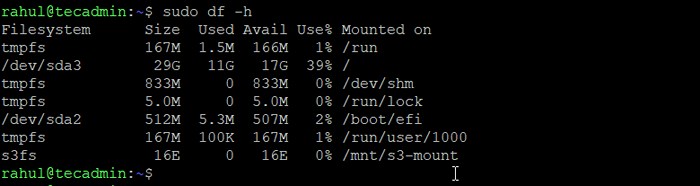
- 2156
- 398
- Aileen Dylus
Amazon S3 ist ein sehr skalierbarer und langlebiger Objektspeicherdienst, mit dem Sie alle Datenmenge von überall im Web speichern und abrufen können. S3FS ist eine Schnittstelle für Amazon S3 (Dateisystem in UserSpace), mit der Sie Amazon S3 -Eimer als lokales Dateisystem in Ihrem Debian -System montieren können. Auf diese Weise können Sie Ihre S3 -Daten problemlos zugreifen und manipulieren, als ob sie auf einem lokalen Dateisystem gespeichert würden. In diesem Artikel zeigen wir Ihnen, wie Sie mit S3FS einen Amazon S3 -Bucket in einem Debian -System montieren.
Stellen Sie vor Beginn sicher, dass Sie Folgendes haben:
- Ein Amazon S3 -Konto mit mindestens einem Eimer erstellt
- Ein Zugriffstaste und ein geheimer Schlüssel mit Zugriff auf Ihren S3 -Eimer
- Ein Debian -System mit Root -Zugriff
- Auf Ihrem System installiert S3Fs
Hier ist die Schritt-für-Schritt-Anleitung zur Montage eines Amazon S3-Bucket in einem Debian-System mit S3FS:
Schritt 1: S3FS installieren
Installieren Sie zunächst das S3FS -Paket auf Ihrem System. Das ist in den Standardsystem -Repositories verfügbar. So installieren Sie diesen Pakettyp:
sudo APT -Updatesudo apt installieren s3fs
Dieser Befehl installiert S3Fs in Ihrem Debian -System.
Schritt 2: Erstellen Sie ein Verzeichnis, um den S3 -Eimer zu montieren
Erstellen Sie nun ein Verzeichnis, um den S3 -Eimer zu montieren. Sie können auch ein vorhandenes Verzeichnis verwenden.
sudo mkdir /mnt /s3-montal Dies schafft ein Verzeichnis, in dem der S3 -Eimer montiert wird. Sie können einen anderen Verzeichnisnamen wie gewünscht auswählen.
Ändern Sie die Berechtigungen für das Mount -Verzeichnis:
sudo chmod 777 /mnt /s3-montal Dadurch werden die Berechtigungen für das Mount -Verzeichnis festgelegt, damit alle Benutzer Lese-/Schreibzugriff ermöglichen.
Schritt 3: Erstellen Sie die Datei Anmeldeinformationen
Erstellen Sie eine Passwortdatei, um Ihre Zugriffs- und Geheimtasten zu speichern. Sie können ein Schlüsselpaar in Ihrem Amazon Web Services -Konto generieren.
echo access_key: secry_key> ~/.Passwd-s3fssudo chmod 600 ~/.Passwd-s3fs
Ersetzen ZUGANGSSCHLÜSSEL Und GEHEIMER SCHLÜSSEL Mit Ihrem tatsächlichen Amazon S3 -Zugriff und geheimen Schlüssel. Diese Datei speichert Ihre Zugriffs- und Geheimtasten sicher, und die Berechtigungen werden so eingestellt, dass der unbefugte Zugriff verhindern wird.
Schritt 4: Montage des S3 -Eimers
Schließlich verwenden Sie s3fs Befehlszeilenwerkzeug zum Montieren Ihres S3 -Bucket.
sudo s3fs bucket_name/mnt/s3 -mount -o passwd_file = ~/.Passwd-s3fs Ersetze das "Bucket_Name" Mit dem tatsächlichen Namen Ihres Amazon S3 -Eimers. Dieser Befehl montiert den S3 -Eimer im angegebenen Mount -Verzeichnis.
Schritt 5: Überprüfen Sie es
Um zu überprüfen, ob S3 Bucket erfolgreich montiert ist, führen Sie aus:
sudo df -h In diesem Befehl wird die Verbrauchsnutzung und die montierten Dateisysteme in Ihrem System angezeigt. Wenn der S3 -Eimer erfolgreich montiert ist, sollten Sie das mit seinem entsprechende S3 -Eimer -Namen aufgeführte Mount -Verzeichnis sehen.
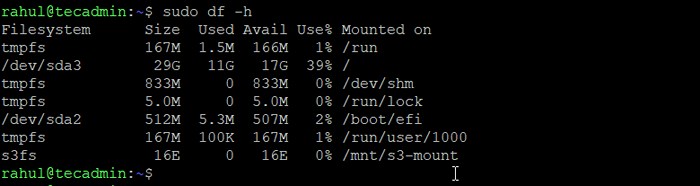 Montage Amazon S3 Eimer
Montage Amazon S3 EimerDas ist es! Sie haben jetzt erfolgreich einen Amazon S3 -Bucket auf Ihrem Debian -System mit S3FS montiert. Sie können jetzt auf die Daten in Ihrem S3 -Eimer zugreifen und manipulieren, als ob sie auf einem lokalen Dateisystem gespeichert worden wären.
Abschluss
Zusammenfassend lässt sich sagen. Mit S3FS können Sie auf Ihre S3 -Daten auf einfache Weise auf ein lokales Dateisystem zugreifen und sie manipulieren, um mit Ihren S3 -Daten in Ihrer Debian -Umgebung zu arbeiten.

